Rumah >Tutorial sistem >Siri Windows >Tutorial memasang win11 jika motherboard tidak menyokong uefi
Tutorial memasang win11 jika motherboard tidak menyokong uefi
- WBOYWBOYWBOYWBOYWBOYWBOYWBOYWBOYWBOYWBOYWBOYWBOYWBke hadapan
- 2024-01-01 10:38:421525semak imbas
Sesetengah papan induk lama tidak menyokong permulaan uefi, tetapi kemas kini automatik dan naik taraf sistem win11 memerlukan permulaan uefi, jadi anda tidak boleh menaik taraf win11 secara langsung semasa kemas kini sistem. Tetapi ini tidak bermakna kita tidak boleh memasang win11. Kita masih boleh menggunakan sistem pe untuk memasangnya.
Cara memasang win11 jika motherboard tidak menyokong uefi
1 Jika motherboard tidak menyokong uefi, anda boleh menggunakan sistem PE untuk memasangnya, kerana pemasangan sistem PE boleh mengabaikan hampir semua syarat pemasangan.
2 Mula-mula, anda perlu memuat turun fail sistem cermin win11.
3 Kemudian muat turun perisian Youqitong untuk membantu kami memasuki sistem pe dengan cepat.
4 Selepas penyediaan selesai, buka Uqitong, klik "Pemulihan Imej", dan kemudian pilih "Klik di sini untuk menambah fail imej ke dalam senarai"
5 Kemudian cari fail imej win11 yang kami muat turun sebelum ini dan tambahkannya senarai , kemudian klik "Pemulihan satu klik" di bawah
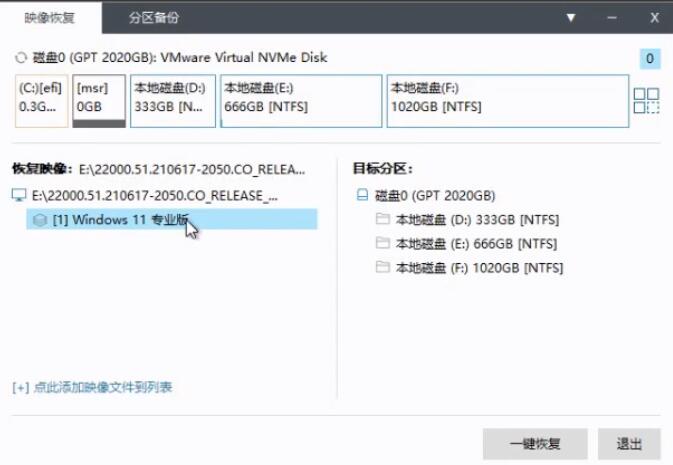
6 Kemudian tandakan "Jalankan pemacu universal secara automatik selepas pemulihan selesai", dan kemudian klik "OK" untuk memulakan pemasangan.
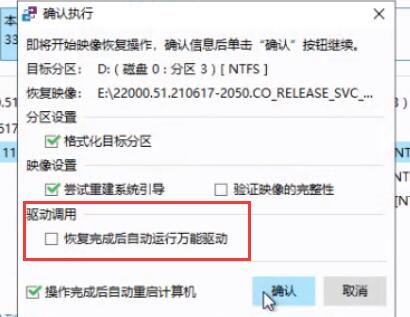
7 Kita perlu menunggu fail imej dipulihkan secara automatik.
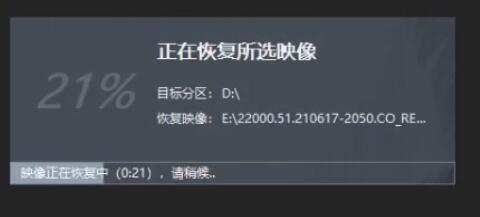
8 Selepas pemuatan selesai, anda boleh mula memasang win11 Anda kemudian boleh memasangnya mengikut tutorial yang disediakan oleh laman web ini.
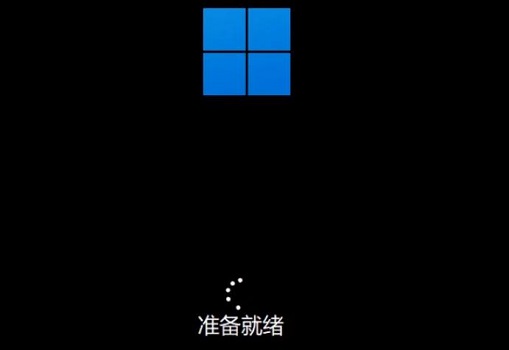
Atas ialah kandungan terperinci Tutorial memasang win11 jika motherboard tidak menyokong uefi. Untuk maklumat lanjut, sila ikut artikel berkaitan lain di laman web China PHP!

